Com o ezeep Blue você pode facilmente selecionar seus documentos em seu dispositivo iOS e imprimi-los em qualquer impressora, sem a necessidade de instalar drivers de impressora. Você pode selecionar uma impressora de rede no escritório ou na rede Wi-Fi em seu escritório doméstico. Para fazer isso, você já deve ter instalado o aplicativo ezeep print em seu dispositivo móvel, se ainda não o fez, volte para o aplicativo ezeep Blue Printer para iOS.
Nota: Se você estiver imprimindo em impressoras de rede, primeiro precisará atribuir as impressoras por meio do portal de administração ezeep blue. ou então você pode imprimir diretamente em impressoras wi-fi imediatamente!
Selecione o documento e abra as opções da impressora
- Abra o aplicativo ezeep Blue no seu dispositivo iOS.
- Toque em Imprimir
- Abra o aplicativo Arquivos ou Fotos
- Selecione um documento
Toque em Selecionar uma impressora na parte superior da tela

Selecione a impressora
Aqui você pode encontrar uma lista de todas as impressoras disponíveis
Minhas impressoras
- Em Minhas impressoras, você encontrará todas as impressoras da empresa que foram disponibilizadas pelo seu administrador.
- Impressoras Wi-Fi
Em WiFi você encontrará todas as impressoras que são compartilhadas em sua rede Wi-Fi
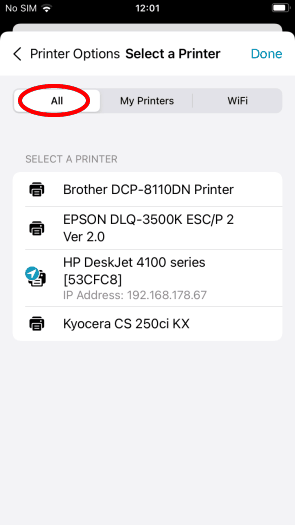 Antes de usar uma impressora Wi-Fi pela primeira vez, você deve atribuir um modelo de impressora à impressora.
Antes de usar uma impressora Wi-Fi pela primeira vez, você deve atribuir um modelo de impressora à impressora.
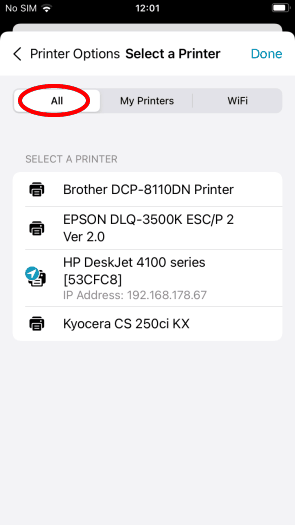 Antes de usar uma impressora Wi-Fi pela primeira vez, você deve atribuir um modelo de impressora à impressora.
Antes de usar uma impressora Wi-Fi pela primeira vez, você deve atribuir um modelo de impressora à impressora.- Para fazer isso, selecione a impressora e toque em Selecionar modelo de impressora.
- Encontre o modelo da sua impressora na lista e selecione-o.

Imprimir documento
Depois de selecionar a impressora, você pode fazer outras configurações.
- Agora selecione o número de cópias que deseja imprimir e altere outras configurações, se necessário (cor, orientação, tamanho do papel...).
- Em seguida, toque em "Imprimir".
